Lagre skannede data på minnekortet ved bruk av betjeningspanelet på maskinen
Du kan lagre skannede data på minnekortet ved hjelp av betjeningspanelet.
 Viktig!
Viktig!
-
Ikke ta ut minnekortet fra maskinen under følgende forhold:
-
mens skanning pågår
-
før du lagrer de skannede dataene
-
-
Av sikkerhetshensyn anbefaler vi at du sikkerhetskopierer skannede data som er lagret på et minnekort, på en annen medietype med jevne mellomrom for å unngå uventet tap av data.
-
Canon er ikke ansvarlig for skade på eller tap av data, uansett årsak, selv innenfor garantiperioden for maskinen.
-
Velg
 Skann (Scan) i skjermbildet HJEM (HOME).
Skann (Scan) i skjermbildet HJEM (HOME).Skjermbildet der du velger hvilket element som data skal lagres til, vises.
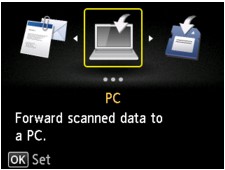
 Merk
Merk-
Hvis ventemodusskjermbildet for skanning og videresending av data til den USB-tilkoblede datamaskinen vises på LCD-skjermen, trykker du på den venstre Funksjon (Function)-knappen for å vise skjermbildet der du velger hvor du vil lagre dataene.
-
-
Sett inn minnekortet i kortsporet.
 Merk
Merk-
Hvis du setter minnekortet inn i kortsporet før du velger Skann (Scan) i skjermbildet HJEM (HOME), vises det et annet skjermbilde enn Skann (Scan).
Hvis både bildefiler og PDF-filer er lagret på minnekortet, vises et bekreftelsesskjermbilde der du blir bedt om å velge filen som du vil skrive ut.
Hvis du trykker på knappen HJEM (HOME), vises skjermbildet HJEM (HOME).
-
-
Velg
 Minnekort (Memory card), og trykk deretter OK-knappen.
Minnekort (Memory card), og trykk deretter OK-knappen. -
Velg
 Lagre på minnekort (Save to memory card), og trykk deretter OK-knappen.
Lagre på minnekort (Save to memory card), og trykk deretter OK-knappen.Ventemodusskjermbildet for skanning vises.
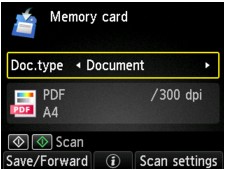
-
Bruk

 -knappen for å velge dokumenttypen.
-knappen for å velge dokumenttypen.- Dokument (Document)
-
Skanner originalen på glassplaten som dokumentdata i henhold til innstillingene som er angitt i Skanneinnst. (Scan settings).
- Bilde (Photo)
-
Skanner originalen på glassplaten som bildedata i henhold til innstillingene som er angitt i Skanneinnst. (Scan settings).
-
Trykk om nødvendig på høyre Funksjon (Function)-knapp for å justere innstillingene.
-
Legg originalen på glassplaten.
 Merk
Merk-
Trykk på den midterste Funksjon (Function)-knappen for å bekrefte at du har lagt originalen på plass.
-
-
Trykk på knappen Farge (Color) for å velge fargeskanning eller på Svart (Black) for å velge svart-hvitt-skanning.
Hvis du velger PÅ (ON) for Forhåndsvisning (Preview) i skjermbildet for skanneinnstillinger, vises forhåndsvisningsskjermbildet på LCD-skjermen når skanningen er fullført. Trykk på den venstre Funksjon (Function)-knappen for å skanne originalen på nytt. Hvis du velger PDF eller Kompakt PDF (Compact PDF) som Format i skjermbildet for skanneinnstillinger, kan du rotere skannebildet i forhåndsvisningsskjermbildet ved å trykke på høyre Funksjon (Function)-knapp. Trykk på OK-knappen for å starte lagringen.
-
Hvis du velger JPEG eller Format som i skjermbildet for skanneinnstillinger:
Maskinen begynner å skanne, og de skannede dataene lagres på minnekortet.
-
Hvis du velger PDF eller Kompakt PDF (Compact PDF) som Format i skjermbildet for skanneinnstillinger:
Når skanningen er fullført, vises et bekreftelsesskjermbilde der du blir spurt om du vil fortsette skanningen.
Hvis du vil fortsette å skanne, legger du originalen på glassplaten og starter skanningen.
Hvis du ikke vil fortsette å skanne, trykker du på venstre Funksjon (Function)-knapp. De skannede dataene lagres som én PDF-fil på minnekortet.
Når du skanner originalene fortløpende, kan du lagre opptil 100 sider med bilder i én PDF-fil.
Fjern originalen fra glassplaten når skanningen er fullført.
 Merk
Merk-
Hvis minnekortet blir fullt mens skanningen av bildene pågår, er det kun de bildene som allerede er skannet, som blir lagret.
-
Du kan lagre opptil 2000 filer med skannede data i både PDF- og JPEG-dataformat.
-
Mappe- og filnavnet for skannede data som lagres på minnekortet, er som følger:
-
Mappenavn: (filtype: PDF): CANON_SC\DOCUMENT\0001
-
Mappenavn: (filtype: JPG): CANON_SC\IMAGE\0001
-
Filnavn: Fortløpende siffer, med start på SCN_0001
-
Fildato: 01.01.2013
-
-
-
Importere de skannede dataene som er lagret på et minnekort, til datamaskinen
Når du importerer de skannede dataene som er lagret på et minnekort, til datamaskinen, importerer du dataene etter at du har utført en av operasjonene nedenfor:
-Slå av maskinen og slå den deretter på igjen.
-Ta ut minnekortet og sett det inn i kortsporet igjen.


